- Հեղինակ Jason Gerald [email protected].
- Public 2023-12-16 11:18.
- Վերջին փոփոխված 2025-01-23 12:20.
Եթե Ձեզ անհրաժեշտ է տեքստ դուրս բերել պատկերից, որպեսզի տեքստը խմբագրվի, կարող եք դա անել Օպտիկական կերպարների ճանաչման (OCR) ծրագրի միջոցով: OCR ծրագիրը սկանավորելու է պատկերի ֆայլը և փոխակերպելու դրա մեջ եղած տեքստը, այնպես որ կարող եք տեքստը տեղադրել Word փաստաթղթում: Եթե պարզապես անհրաժեշտ է պատկեր տեղադրել Word փաստաթղթում, կարող եք պատճենել և տեղադրել պատկերը:
Քայլ
Մեթոդ 1 -ից 2 -ը ՝ Պատկերների փոխակերպում տեքստի
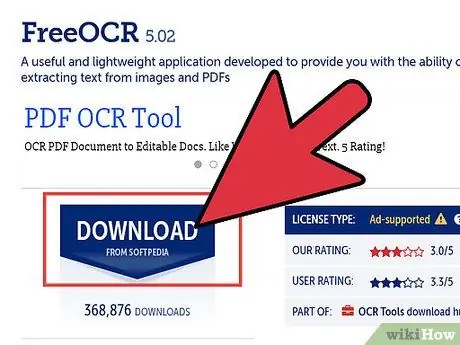
Քայլ 1. Ներբեռնեք OCR ծրագիր կամ գտեք առցանց փոխակերպման կայք:
OCR ծրագիրը սկանավորում է պատկերի ֆայլը և պատկերի տեքստը փոխակերպում փաստաթղթի: OCR- ի միջոցով կարող եք տեքստ պարունակող ցանկացած պատկեր վերածել խմբագրման պատրաստ փաստաթղթի: Կան տարբեր OCR ծրագրեր ՝ անվճար և վճարովի, որոնք կարող եք տեղադրել: Կարող եք նաև օգտագործել առցանց OCR ծառայություններ, որոնք չեն պահանջում ծրագրի տեղադրում:
- Հանրաճանաչ OCR ծրագրերը ներառում են FreeOCR և OCRToWord: Երկու ծրագրերն ապահովում են JPG/JPEG պատկերների սկանավորում:
- Հանրաճանաչ առցանց OCR փոխակերպման ծառայությունները ներառում են OnlineOCR և Free-OCR: Երկու ծառայություններն էլ ապահովում են JPG/JPEG պատկերների սկանավորում:
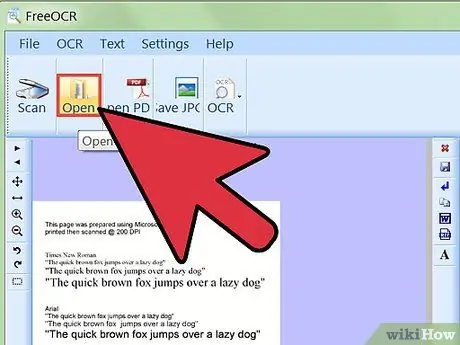
Քայլ 2. Բացեք պատկերը, որը ցանկանում եք սկանավորել:
Եթե դուք օգտվում եք առցանց ծառայությունից, վերբեռնեք պատկերը ծառայության մատակարարի կայքում: Եթե դուք օգտագործում եք OCR ծրագիր, բացեք պատկերը ձեր օգտագործած ծրագրում:
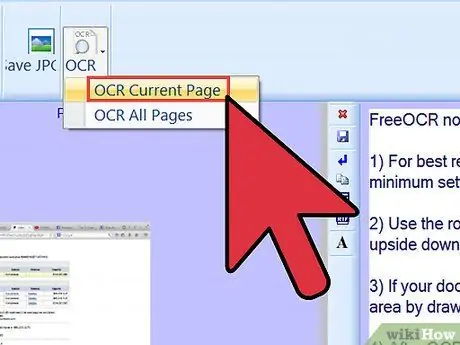
Քայլ 3. Սպասեք փոխակերպման գործընթացի ավարտին:
Եթե ձեր պատկերը մեծ է, փոխակերպման գործընթացը կարող է տևել մի քանի րոպե:
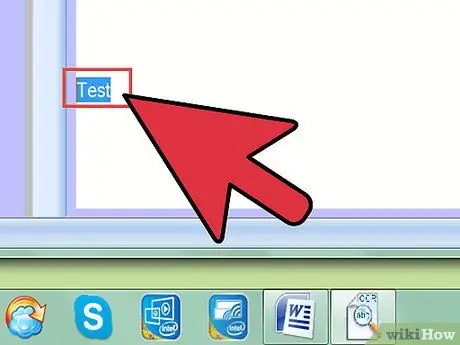
Քայլ 4. Պատճենեք փոխարկված տեքստը:
Փաստաթուղթը սկանավորելուց հետո OCR ծրագիրը կցուցադրի հայտնաբերված տեքստը: Հայտնաբերված տեքստի քանակը կախված կլինի աղբյուրի պատկերի պարզությունից:
OCR ծրագիրը չի տրամադրի բնօրինակ պատկերը: Միայն տեքստը կփոխակերպվի ծրագրի կողմից:
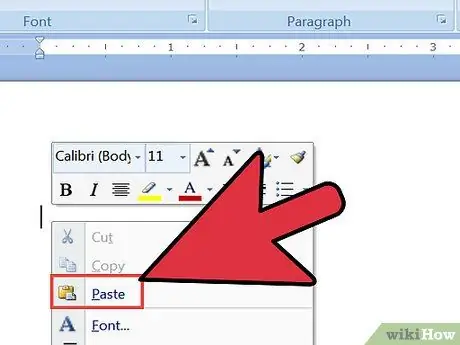
Քայլ 5. Տեղադրեք փոխարկված տեքստը ձեր ուզած փաստաթղթում Microsoft Word- ում:
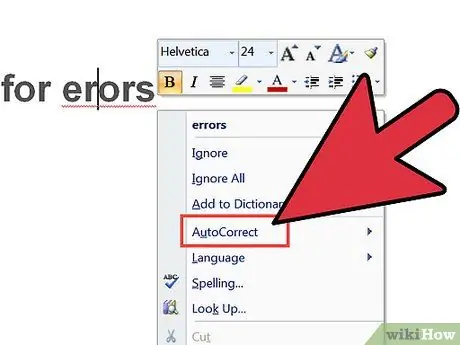
Քայլ 6. Ստուգեք սկանավորման արդյունքները:
Նույնիսկ OCR- ի առավել առաջադեմ ծրագրերը սովորաբար թողնում են ընթերցման փոքր սխալներ: Համոզվեք, որ ուշադիր կարդում եք փոխարկված տեքստը `համոզվելու համար, որ լուրջ սխալներ չկան:
Մեթոդ 2 2 -ից. Պատկերների ավելացում Word փաստաթղթում
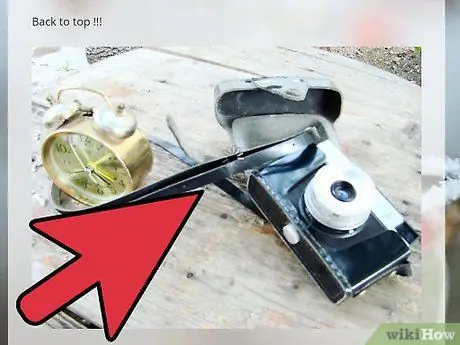
Քայլ 1. Գտեք այն պատկերը, որը ցանկանում եք ավելացնել Word փաստաթղթում:
Կարող եք պատճենել ցանկացած պատկեր ինտերնետից և տեղադրել այն Word փաստաթղթում:
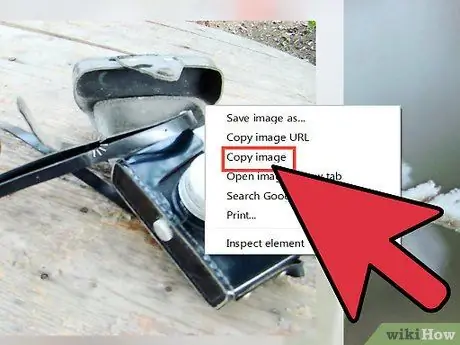
Քայլ 2. Պատկերի վրա սեղմեք աջ, այնուհետև ընտրեք Պատճենել ՝ պատկերը սեղմատախտակին պատճենելու համար:
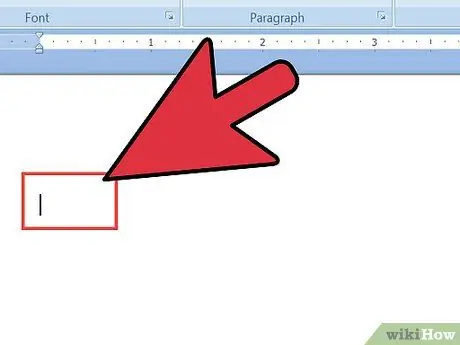
Քայլ 3. Բացեք Word- ը, ապա կուրսորը տեղադրեք ցանկալի վայրում:
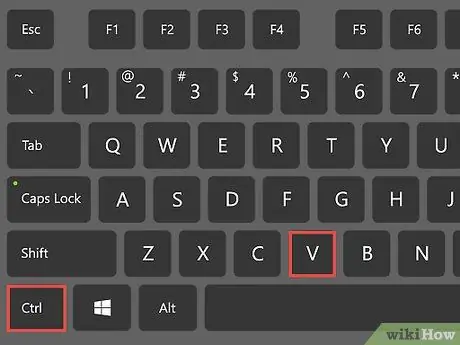
Քայլ 4. Տեղադրեք պատկերը ՝ աջ սեղմելով և ընտրելով «Կպցնել» կամ սեղմելով Ctrl+V (Windows) / Հրաման+V (Mac):
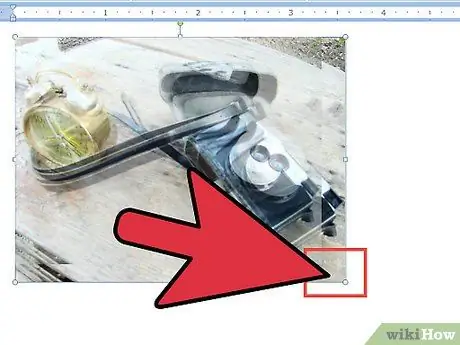
Քայլ 5. Կարգավորեք պատկերի չափը:
Փաստաթղթի պատկերը չափափոխելու համար կարող եք քաշել պատկերի եզրերը: Կարող եք նաև պատկերներ տեղափոխել ՝ կտտացնելով և քարշ տալով դրանք:






